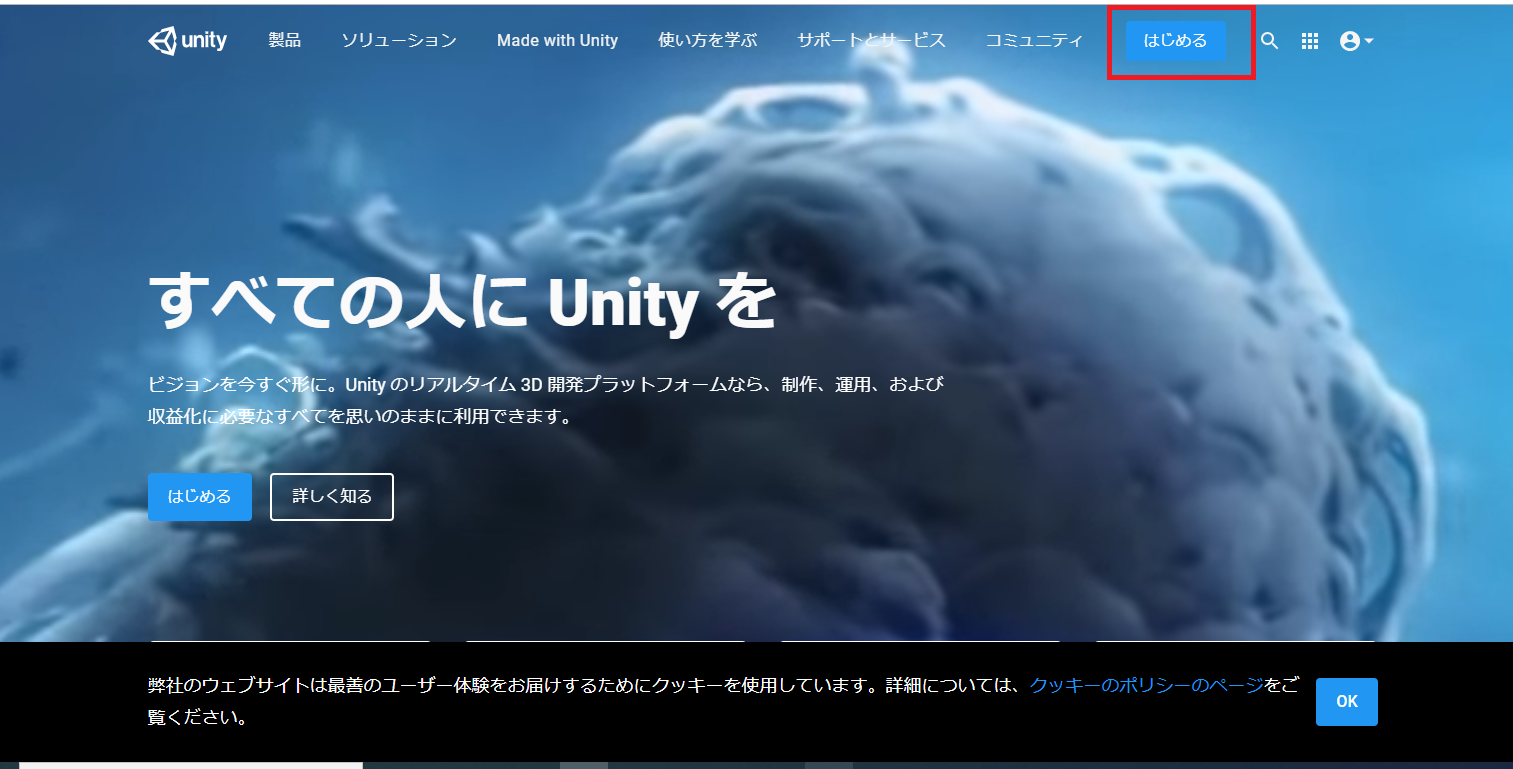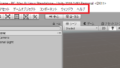VR化について検討する
V-nas ClairやTREND-COREなどで3Dデータを作成したので、VR化したいと思います。
VR化するにはどうすればよいかという点ですが、いろいろと調べてみると簡単にはいかないようでした。
AutodeskのInfraworksにはVR化する機能があります。
また、福井コンピュータのTREND-COREには、オプション製品として「TREND-CORE VR」というものがあります。
現状、「TREND-CORE VR」を使用するのが一番簡単のようです。
対応機種は以下の通りです。
- HTC VIVE Pro
- HTC VIVE
- Windows MR
ゲーム開発エンジンを使用する
そのほか、VRコンテンツを作成する方法がないか探していると、ゲームエンジンを活用する事例がみられました。
ゲーム開発エンジンとは、ゲームを作成するためにクリエイターが使用するツールで、一昔前までは高額なものでしたが、近年は初期費用が掛からないツールがメジャーになっているということでした。
特に、UnityとUnreal Engineという2大ツールが、人気を分けているとのこと。
どちらとも、個人で使用するのは無料で、業務に活用して収益を上げると使用料を支払うというライセンス形式になっています。
今回は、Unityを活用してVRコンテンツを作成しようと思います。
Unity Hubのインストール
Windows10にUnity Hubをインストールします。
Unity Hubというのは、Unityの複数のバージョンを管理するアプリケーションです。
公式サイトにアクセスします。

上部のリストより、「はじめる」をクリックします。

今回は導入検討・使い方を学ぶために使用するので、「Personal」プランを使用します。

チュートリアルは不要なので、標準インストーラーのダウンロードから開始します。

規約に同意し、ダウンロードボタンを押します。
今回はWindows10にインストールするのでそのままでよいのですが、MAC OSの場合は、下のほうにあるChoose Mac OSを選ぶ必要があるでしょう。

ライセンス条件を確認し、「同意する」ボタンを押します。

インストール先を指定します。Cドライブに余裕がないので、Dドライブを指定しました。

Unity Hubのインストールが完了しました。
Unity Hubを実行にチェックをつけ完了を押すと、Unity Hubが実行されます。
Unityをインストールする
続いて、Unityをインストールします。

実行時にセキュリティの重要な警告が表示されますが、社内であれば「プライベートネットワーク」にチェックをつけ、「アクセスを許可する」をクリックします。
Unity Hubが起動します。

初期状態では、どのバージョンのUnityもインストールされていません。
なので、とりあえず適当なバージョンのUnityをインストールします。

今回は、インストール時に最新の「Unity 2019.2.6f1」をインストールします。
インストールするコンポーネントを選択します。

あとからでも追加できるようなので、のちほどでもよいのですが、必ず使いそうなものは最初に追加しておきます。
まずは、プログラムを編集するためのIDEである「Microsoft Visual Studio Community 2019」を追加します。
さらに、Android端末用のSDKとiPhone端末用のiOS Build Supportも追加します。

さらに、ドキュメントと日本語パックも追加します。

「Microsoft Visual Studio Community 2019」のライセンス契約画面が表示されるので、規約を確認の上、同意にチェックを加え、「次へ」をクリックします。

Unity本体のインストールが始まります。

続いて、Visual Studioのインストールが始まります。
インストールが完了しました。
Unity IDを作成する
続いて、Unityを使用する際に必要な、Unity IDの登録を行います。

Unity Hubの画面右上にある人型のマークをクリックし、サインインをクリックします。

IDがない場合は、登録します。「IDを作成」をクリックします。

アカウント内容を入力し、「Unity IDアカウントを作成」をクリックします。

入力したメールアドレスに、メールが届くの確認します。

メールを確認すると続行できます。
Unityライセンスの登録
続いて、Unityライセンスの登録を行います。

Unity Hubの右上にある歯車マークをクリックします。

ライセンス管理から、新規ライセンスの認証を行います。
今回は試用のため、無料の「Personal」を使用します。

今回は、業務に関連した用途に使用しないため、上記のように契約を行います。
以上で、Unityのインストールが完了しました。